Namestite aplikacijo Dynamics 365 in nastavite Microsoft Teams zavihek kanala za sodelovanje
V Microsoft Teams izberite Store.

Poiščite Dynamicsin nato izberite ploščico Dynamics 365 .

Preverite, ali sta Add for you in Add to a team nastavljeni na Da.
Aplikacijo Dynamics 365 lahko uporabite za lastne potrebe ali za sodelovanje z drugimi prek kanala Microsoft Teams. Če imate že obstoječi kanal Microsoft Teams, izberite obe možnosti. Začnete lahko z namestitvijo aplikacije za osebno uporabo in jo za Microsoft Teams namestite pozneje.

Za Dodaj ekipi izberite ekipo in nato izberite Namesti.
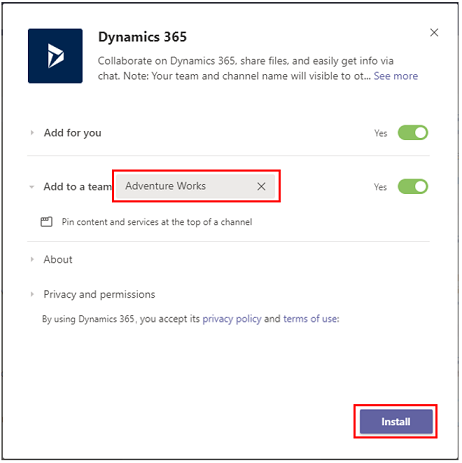
Izberite kanal v Microsoft Teams za povezavo z zapisom aplikacije in nato izberite Nastavi.

Izberite okolje različice 9.x in aplikacijo poenoteni vmesnik za povezavo, nato pa izberite Shrani.

opomba,
- Na seznamu so prikazana samo tista okolja, ki vsebujejo aplikacije za interakcijo s strankami (na primer Dynamics 365 Sales in Dynamics 365 Customer Service). Prav tako so prikazana samo aktivna okolja (tista, ki niso onemogočena ali še v postopku nastavitve).
- Navedene so le aplikacije poenotenega vmesnika.
- Navedeni so samo moduli, licencirani za izbrano okolje.
Izberite Izbira entitete ali Ogled izbire.
- Izbira entitete: Izberite entiteto za povezavo. Izberete lahko nedavno prikazani zapis ali uporabite funkcijo iskanja, da poiščete želeni zapis. Uporabite lahko Filtriraj po , da zožite iskanje na vrsto entitete. Ko izberete zapis, izberite Shrani.

- Izbira pogleda: izberite entiteto, da si ogledate seznam razpoložljivih pogledov. Ko izberete pogled, izberite Shrani.

opomba,
Če izberete osebni pogled (Moji pogledi) namesto Sistemski pogledi, priporočamo, da delite pogled z drugimi uporabniki, preden dodate pogled na Microsoft Teams kanal. V nasprotnem primeru drugi člani ekipe ne bodo imeli dostopa do vsebine zavihka s pogledom.
Ko dokončate zgornje korake, bo prikazan nov zavihek Dynamics 365 v izbranem kanalu ekipe.
Glejte Sodelovanje z Microsoft Teams za informacije o tem, kako lahko uporabite funkcijo zavihka za sodelovanje z aplikacijami Dynamics 365.
Okolje GCC za javno upravo
Integracija storitve Teams s storitvijo Dynamics 365 ni na voljo za okolja Government GCC. Vendar pa obstaja rešitev za ogled zapisov, in sicer da uporabite aplikacijo za spletno mesto v storitvi Teams in ga nato dodate kot zavihek.
- Odprite kanal Teams in izberite Dodaj zavihek.

- Poiščite aplikacijo Spletna stran in jo dodajte.

opomba,
Če v aplikaciji Teams ne vidite aplikacije Spletno mesto , prosite svojega skrbnika, da omogoči to možnost prek Microsoft 365 skrbniškega središča.
- Vnesite ime za zavihek in URL za aplikacijo Dynamics 365 ter nato izberite Shrani.

Glejte tudi
Povratne informacije
Kmalu na voljo: V letu 2024 bomo ukinili storitev Težave v storitvi GitHub kot mehanizem za povratne informacije za vsebino in jo zamenjali z novim sistemom za povratne informacije. Za več informacij si oglejte: https://aka.ms/ContentUserFeedback.
Pošlji in prikaži povratne informacije za